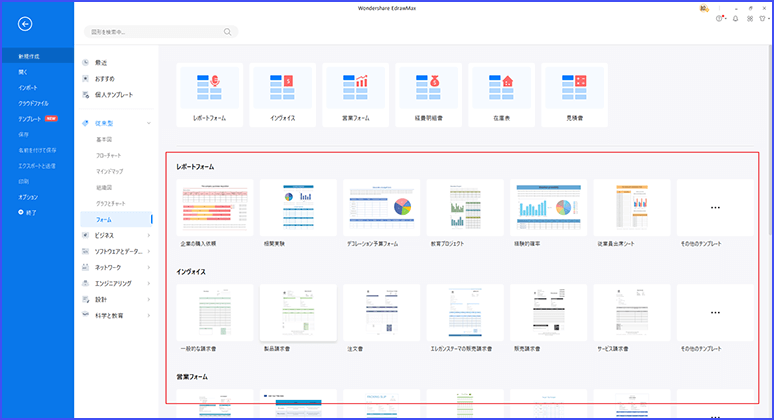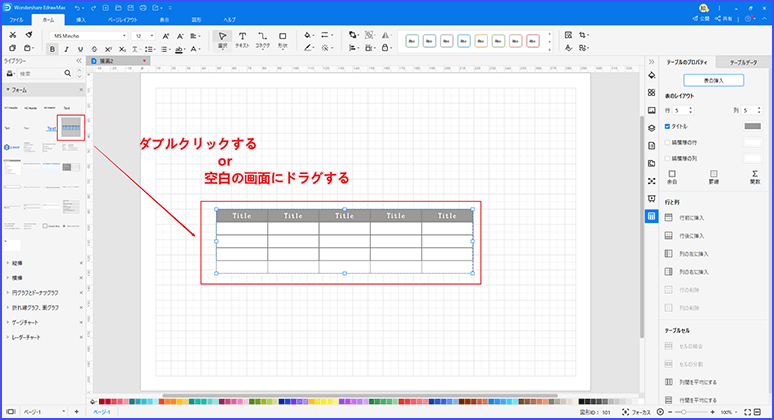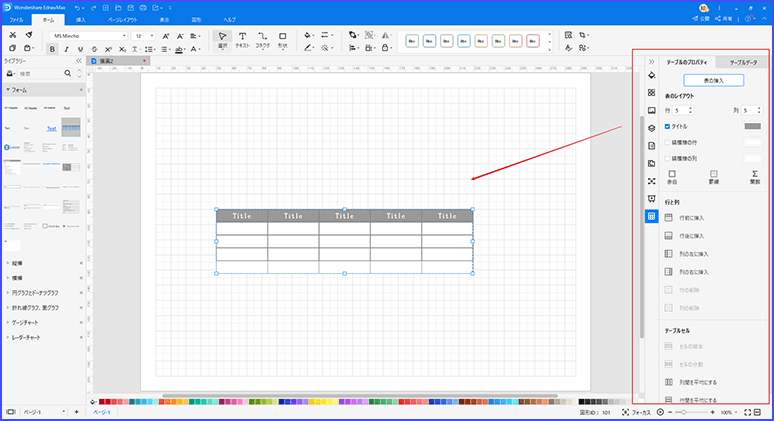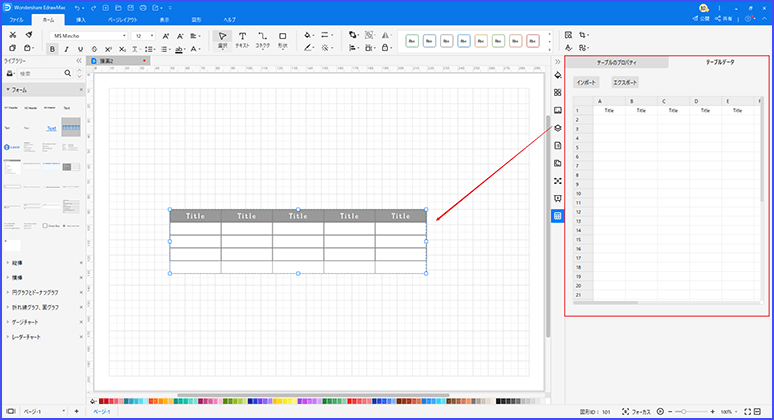予算表や伝票などのフォームを使った表の作成は、ビジネスを行なっていく上でも、必要な書類を管理していくことに大きく役立ちます。しかし、フォームや表にも様々な種類があるため、それらに合わせた項目や内容にしていかなければなりません。
そんな時にフォームの作成をスムーズにしてくれるのが、EdrawMaxです。今回はフォームと表の作成が行えるEdrawMaxを活用した、表の作成方法とフォームの基本的な知識をまとめました。
フォームを作成する前にどのような種類があるのか把握して、様々な書類作成に役立ててください。
- 目次 -
Part 1: フォーム・表のよく使われる種類と活用場面
予算表や伝票などの書類作成をなどに使われるフォームの種類と、活用場面などについて解説します。まずはフォームを作成する前に、どのようなものなのか具体的なイメージを掴んでいきましょう。
1.1 よく使われるフォームと表の種類
ビジネスで使われるフォームは特定のフォーマットで作られた伝票類全てのことを総称した言葉です。例えば、
• 予算表や従業員のスケジュールなどを扱う「レポートフォーム」
• リスト表請求書や注文書などの「インボイス」
• 競争分析や伝票などの「営業フォーム」
など様々な種類があります。企業によってどのような形式のものが使われるかは異なりますが、見積書や在庫表などの作成を一度行ってしまえば、それを使い続けていけます。
どのフォームにもこうでなければならないといった様式もないので、企業ごとで作成しやすいフォームが作られています。
1.2 フォーム・表が活用される場面
フォームは上記で紹介したもののように、ビジネス上で使われる書式ファイルとして活用されています。
しっかりとしたフォームが作られていれば、正確な情報をまとめていくことができるため、業務がスムーズに行えるようになるでしょう。そのため、業務に携わるスタッフが見やすく使いやすい表を作成することが求められます。
誰もが使いやすいフォームを作成することができれば、情報の共有もしやすくなるので、ネット上にある書類などを参考に作っていきましょう。
Part 2: 表・フォーム追加・編集などを行う方法
フォームの表作成はエクセルやその他のソフトで作成する方法もありますが、その中でも簡単に作図が行える、EdrawMaxを使った表の作成やホームの追加、編集方法についてそれぞれ解説します。
EdrawMaxのシンプルな操作方法を活用すれば、簡単に作図が行えるだけでなく、よりスピーディーに資料の作成ができるようになるでしょう。
2.1 表・フォームを新規作成から作り始める方法
EdrawMaxでフォームの表を作成するには、「新規作成」から「従来型」の「フォーム」を選択します。次にレポートフォームや営業フォームなどの関連図が表示されるため、用途に合うタイプをクリックすれば、対応したテンプレートがさらに表示されます。
テンプレートから作成をしたい方は、テンプレートを選択してファイルを開きましょう。空白の図面から作成したいという方は、「空白の図面」を選択することで操作画面に切り替わります。
テンプレートを選んで作成すればある程度の形ができているので、あとはお好みの形に微調整するだけで簡単に作図が行えます。
空白の場合は何も無い状態からの作図となりますが、より自由に作りたいという方に向いている作図方法だといえるでしょう。
2.2 表の挿入と素材の配置を行う方法
操作画面の左側に表示されるウィンドウの「ライブラリ」では、様々な素材や図形を選んで追加できます。素材や図形の追加はドラッグ&ドロップで任意の位置へ持っていくだけです。
それ以外にも、画面上部のリボンバーにある「挿入」から「表」を挿入することも可能です。テキストを入力したい時は、空白の図面やセルをダブルクリックすることで書き込めるので、ご自由に操作してください。
2.3 その他の編集とインポート・エクスポート
操作画面の右側のウィンドウには、表のプロパティやデータを編集する、「プロパティ」と「データ」という項目があります。
プロパティでは、表の挿入ができるほか
• 縞模様の設定
• 表のレイアウト
• セルの結合と分割
• 指定した行と列の挿入や削除
• 行列間隔の調整
などといった細やかな編集が行えるので、色々と操作してみてください。操作を失敗してもやり直しもできるため、慣れないうちは試行錯誤しながらの作図もできます。
またデータでは、インポートとエクスポートを活用することで、インポートしたデータを再編集できます。加えて、作成したフォームをエクセルやCSVなどのフォーマットにエクスポートが可能です。
自由にエクスポートやインポートを行って、会社の共通資料としてそのまま活用してみてはいかがでしょうか。
Part 3: まとめ
フォームといっても様々な様式や用途があるので、それぞれで挿入する項目や必要な表などが異なります。そこでEdrawMax活用すれば、レポートフォームや営業フォームなどの幅広いテンプレートで作図が行えます。
また、追加できる図形や素材なども充実しているので、より自由な形に合わせた表を作成できるでしょう。 伝票や予算表などの形ができてしまえば、今後の業務も円滑に行えるようになります。
簡単操作で作成できるEdrawMaxを使って、業務に合わせたフォームを作成してみませんか。